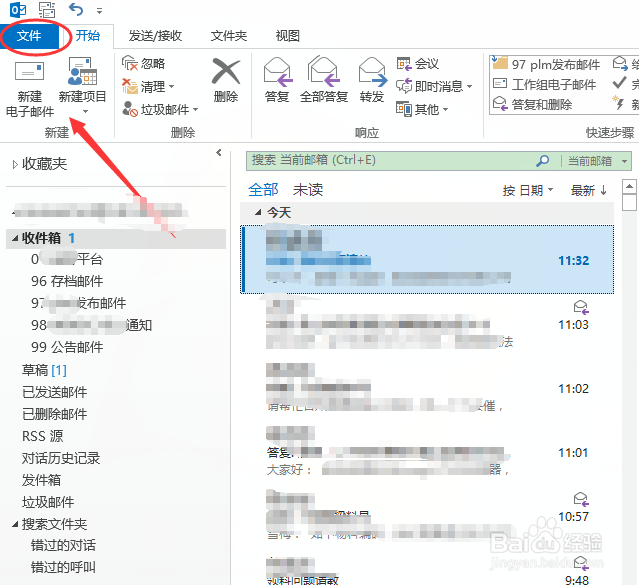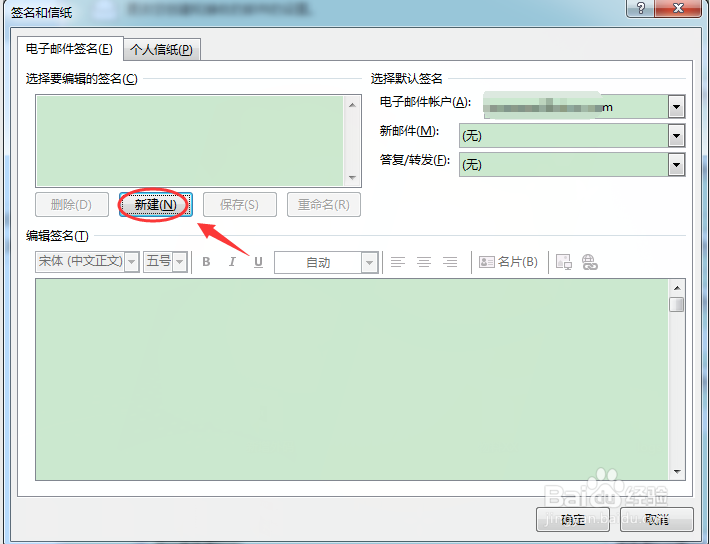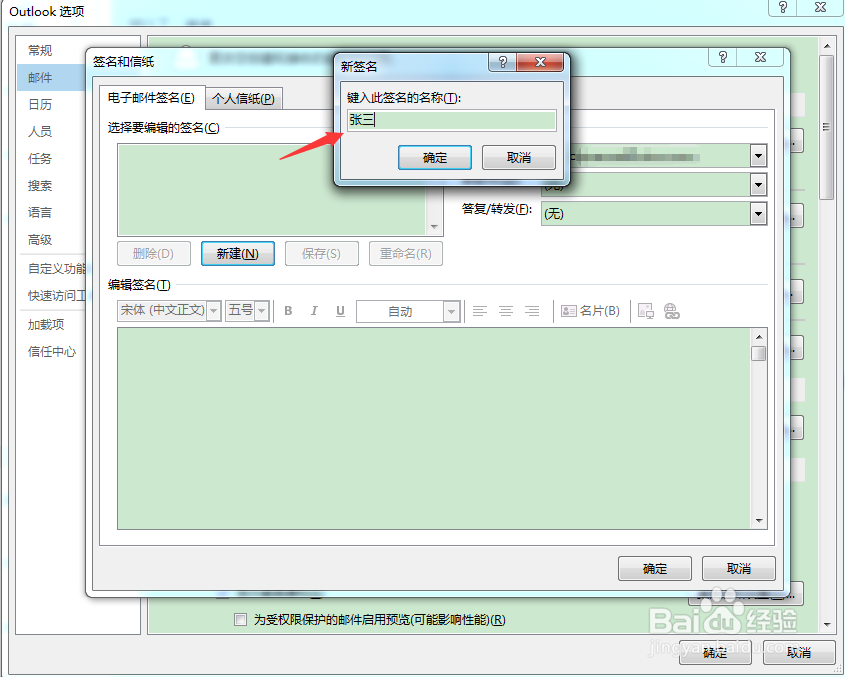outlook怎样设置邮件结尾个人签名
1、首先打开outlook工具,点击左上方的【文件】按钮,开始操作。
2、然后会看到【账户信息】相关的一些数据,继续选择左边菜单栏中的【选项】栏位。
3、随之,系统会弹出一个【Outlook选项】的对话框,我们接着选择对话框左边菜单中的【邮件】栏位,可以看到【签名】档的设置按钮了。
4、点击后,系统就会弹出【签名和信纸】对话框。然后这里需要我们做的是一步步按照这里的要求进行填写。
5、首先要定义的是显示的名称,这里一般是建议填写自己的名字,以便在签名档中一眼就能让人知道你是谁。
6、随后在【编辑签名】的空白处中,填写上你个人介绍的一些描述。例如,如果这是你的工作邮箱,可以介绍下你的职位、上班地点以及联系方式等等。
7、在TAB页【个人信纸】中,可以定义下你签名档显示的字体大小,颜色,分布等信息,以便洫曛晗丕让人看着舒服大方整洁。全部设置好之后,点击【确认】,整个Outlook的设置签名就完成了。
声明:本网站引用、摘录或转载内容仅供网站访问者交流或参考,不代表本站立场,如存在版权或非法内容,请联系站长删除,联系邮箱:site.kefu@qq.com。
阅读量:54
阅读量:57
阅读量:46
阅读量:93
阅读量:46